реклама
Едно от най-добрите неща за устройствата с Android е колко конфигурируеми са те. С малко усилия можете да направите своя смартфон правете почти всичко, което искате Как да автоматизирате вашия смартфон с Android, за да правите почти всичкоНаличието на смартфон може да направи живота ви много по-удобен. Когато се изгубите, това може да ви помогне да намерите своя път към дома. Когато си в непознат град, който не знаеш и искаш ... Прочетете още . Просто се нуждаете от правилните приложения. И за щастие, те са там.
Едно нещо, което може да искате да направите с телефона си, е бързо да стартирате определени действия. Ако сте сериозни, можете да продължите Tasker, the върховно решение за автоматизация Задача за Android: Мобилно приложение, което се грижи за всеки ваш капризЩо се отнася до автоматизацията на устройствата, в Android пространството има само една 900-фунтова горила и това е Tasker. Вярно, Llama е страхотно безплатно приложение за автоматизация, но не цели пълната мощност на Tasker. Tasker ... Прочетете още
, но ще трябва да заложите $ 2,99 за това и това е един трик, който всъщност не може да направи.Друг начин да отида е нещо като Натиснете бутон Вътре в Kickstarter # 2: Какво е да правиш $ 500 000 за 2 седмици?10 дни след старта си, Pressy вече е направил над 10 пъти първоначалната си цел. Проектът премина целта си на стойност 40 000 долара в деня, когато стартира, което го прави една от блестящите звезди на ... Прочетете още или един от неговите клонинги, който ви позволява бързо да стартирате задачи чрез натискане на бутон. И тук ще трябва да заплатите допълнителен артикул, както и да изчакате да бъде доставен. Търсите бързо и напълно безплатно решение? Време е да опитате QuickClick [Вече не се предлага].
Правете всичко с бутоните си за обем
Точно така, вместо да добави допълнителен бутон към устройството си, QuickClick използва бутоните за силата на звука на вашия телефон, за да стартира всякакви действия и задачи и дори може да работи с изключен екран. QuickClick е напълно безплатен за използване без ограничения. Единственото, което ще трябва да издържите, са някои реклами, но тъй като няма да гледате приложението много след като настроите нещата, това не би трябвало да е проблем дори за рекламодателите.
Първите стъпки са лесни: създайте ново действие QuickClick и изберете едно от наличните действия от списъка.
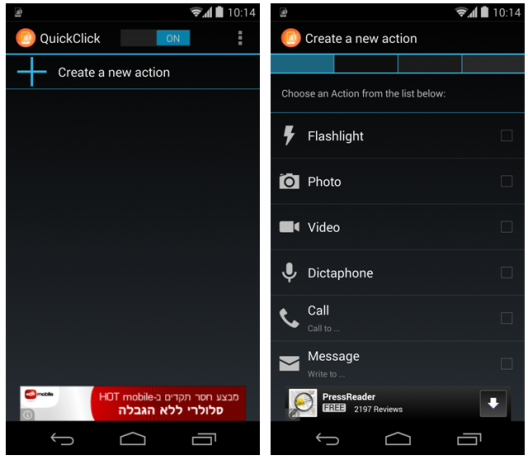
QuickClick предлага 10 различни типа действия, включително действия с фенерче, действия на камерата, обаждания и съобщения, превключване на приложения и настройки на настройките. Можете дори да го използвате за стартиране на задача на Tasker, което го прави наистина неограничен. След като изберете типа действие, което искате да конфигурирате, ще получите някои специфични настройки, които да настроите за това действие. Те ще се различават от действието до действието, но процесът е прост и неясен. След като конфигурирате действието, можете да изберете последователността на бутона за сила на звука, която ще стартира действието.
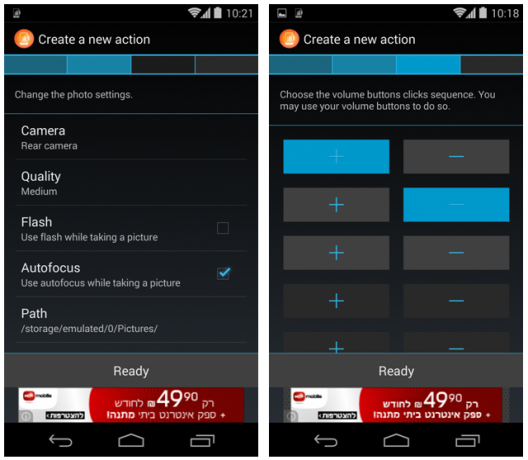
Това е, вашето ново действие вече е готово за употреба. Можете да продължите да добавяте все повече и повече действия към QuickClick, но имайте предвид, че колкото повече добавяте, толкова по-сложни ще стават последователностите на бутоните ви. В един момент това може да стане малко трудно за запомняне. Ако не се нуждаете от всички свои действия активни през цялото време, можете да ги настроите и деактивирате. След това можете да ги активирате отново с докосване, когато имате нужда от тях (обърнете внимание на деактивираните действия в десния екран по-долу):
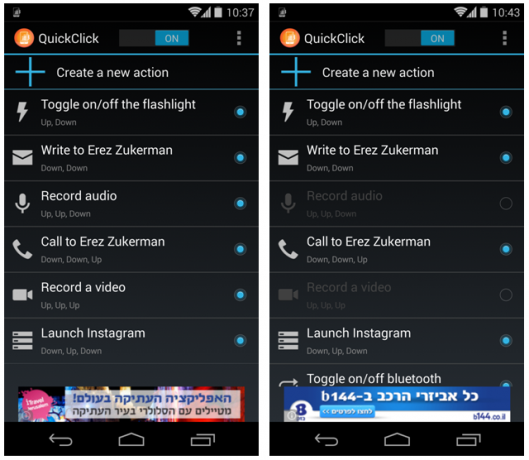
Запознаване с настройките
Както можете да видите, използването на QuickClick е лесно. Настройвате действия, избирате последователност на бутони и сте готови да започнете. Въпреки това си струва да отделите време, за да прегледате настройките на приложението и да настроите нещата.
![quickclick-3 [4] quickclick-3 [4]](/f/9e6a7e2654c36c41b2eae6f04113d727.png)
Една от най-важните настройки, които трябва да гледате, е кога QuickClick трябва да слуша действия. Ако искате, приложението може да слуша натискане на бутони по всяко време, дори когато екранът е изключен. Въпреки че това е чудесен вариант за някои задачи, това може да доведе до по-бърза скорост на изтощаване на батерията. Ако искате да запазите живота на батерията, изберете да слушате QuickClick само когато екранът е включен.
От настройките можете също да контролирате интервала между кликванията, независимо дали дадено действие може да заобиколи заключения екран на телефона ви, иконата на лентата за уведомяване на приложението и други. Обърнете внимание, че ако настроите приложението да заобикаля заключения ви екран, то дори ще заобиколи вашия ПИН код! Това може да бъде основна вратичка за сигурност, предоставяйки на всеки достъп до вашите текстови съобщения само с няколко натискания на бутони.
QuickClick е услуга, която можете да включите и изключите лесно. Винаги, когато искате да спре да слуша, или го изключете от областта за уведомяване, или като алтернатива добавете приспособление към вашия начален екран за превключване с едно докосване.
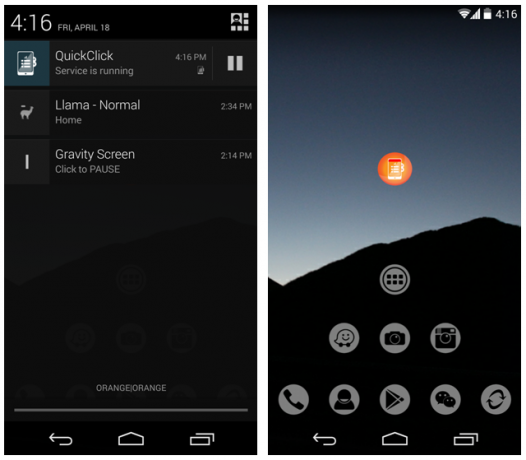
Работи ли?
Всичко това е хубаво и нежно на хартия, но колко добре работи QuickClick? С две думи: добре е. Наистина можете да включите фенерчето си, да се обадите на някого или да включите Bluetooth, като използвате определена последователност на бутона за сила на звука. Дали това е най-удобното нещо в света? Това зависи от това колко действия имате нужда и колко добра е паметта ви. За мен, след като зададох повече от 3 действия, продължих да влизам в приложението, за да си напомня какви са последователностите ми с бутони. Сигурен съм, че става по-лесно, колкото повече го използвате.
За съжаление, приложението не е без проблеми. Открих, че правенето на снимки и видеоклипове през приложението не е най-гладкото изживяване в света. За начало QuickClick не стартира родното или стандартното приложение на камерата на телефона, а съвсем друго нещо. Видеоклиповете, заснети чрез това приложение, излизат в странно съотношение и не изглеждат толкова добре.
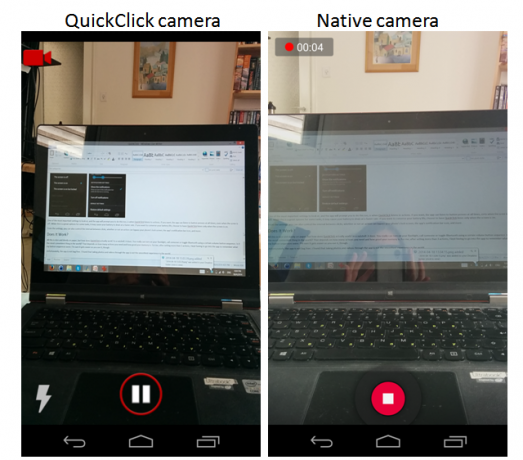
Освен това заснемането на видео с QuickClick работи само в портретен режим. Когато се опитах да стартирам видеоклип в пейзажен режим, използвайки последователността си с бутони, той просто не работи.
От всички действия, които опитах обаче, видеото беше единственото проблематично. Правенето на редовни снимки работи добре, но имайте предвид, че последователността „снимане“ прави точно това. Тя прави снимка на всичко, към което е насочен телефонът ви в този момент. Това може да бъде полезно, когато се нуждаете от наистина бърза снимка на устройство без специален бутон на камерата, но като цяло, получаването на последователност от бутони за стартиране на любимото ви приложение за камера вероятно ще работи по-добре в повечето случаи.
Друго раздразнение беше, че действието Launch App не сортира приложенията на телефона ми по азбучен ред, нито прави предлага опция за бързо търсене - принуждава ме да ловя през списъка с приложения, докато не намеря това, което ми трябва.
Долната линия
Обичах да използвам последователности QuickClick, за да включа и изключва фенерчето си, да стартирам приложения, да изпращам текстови съобщения или да се обаждам на хората и да превключвам в настройките на телефона си. Това е просто решение за автоматизация за тези, които не обичат да се забъркват със сложни приложения, но дори и сериозни автоматите за автоматизация могат да го използват, за да стартират своите задачи на Tasker или други прости задачи, използвайки силата на звука на телефона бутони.
Как автоматизирате телефона си? Всички интересни автоматизации, които искате да споделите? Разкажете ни за това в коментарите!
Yaara (@ylancet) е писател на свободна практика, технологичен блогър и любител на шоколада, който също е биолог и щатен маниер.

